Katıştırılmış sayfalandırılmış raporlarda satır düzeyi güvenlik uygulama
UYGULANANLAR: Uygulama verilerin sahibidir Veriler
Kullanıcıya aittir
Bu makalede, uygulamanızın veri uygulamasına RLS (satır düzeyi güvenlik) kullanan sayfalandırılmış bir raporun nasıl eklendiğini açıklanmaktadır.
Not
Bu makale yalnızca uygulamanın sahip olduğu veri müşterileri için geçerlidir.
Sayfalandırılmış raporlarınızda RLS kullanmak için:
- Raporu filtrelemek için ortamı ayarlama
- Verileri rapor veya sorgu düzeyinde filtreleme
- Ekleme belirteci kullanarak yapılandırılmış parametreyi geçirme
Önkoşullar
Bu makalede, Power BI sayfalandırılmış raporunu eklemeyi bildiğiniz varsayılır. Raporun yalnızca kullanıcının erişim iznine sahip olduğunu göstermesi için ekleme belirtecinin nasıl oluşturulacağı açıklanır.
Sayfalandırılmış raporlar Power BI (Analysis Services) altyapısı değil SQL Server Reporting Services altyapısı kullanılarak oluşturulur, bu nedenle RLS filtresi Power BI Rapor Oluşturucusu'de ayarlanır.
Ortamı ayarlama
Power BI sayfalandırılmış raporuna satır düzeyi güvenlik uygulamak için, bir parametre atamak için yerleşik UserID alanını kullanın. Bu parametre, verilerinizi filtrelemek veya sorgulamak için kullanılır.
Ardından, ekleme belirtecini almak için UserID'yi Ekleme Belirteci - Belirteç Oluşturma API'sine geçirin.
UserID'i rapor veya sorgu düzeyinde filtre olarak kullanma
UserId'yi filtre olarak veya veri kaynağı sorgusunda kullanabilirsiniz.
Verileri filtreleme
Anlam modeli Özellikleri penceresinde, sol bölmeden Filtre'yi seçin.
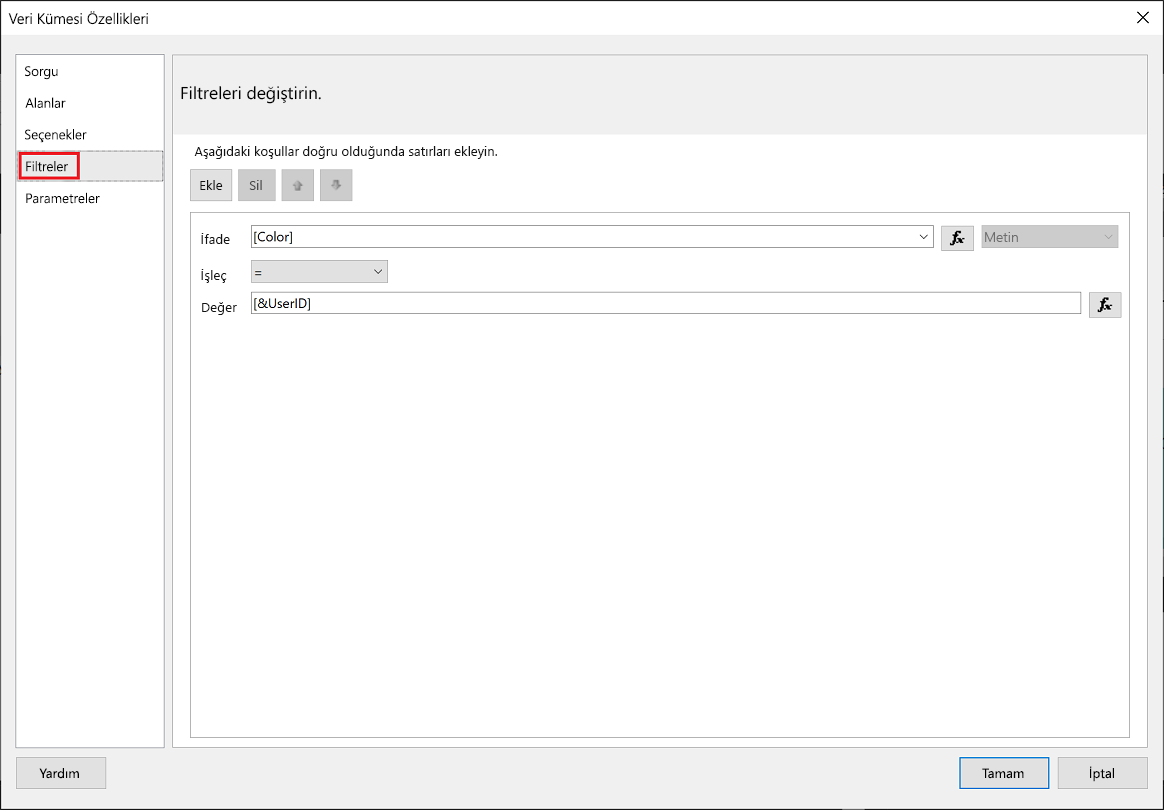
İfade açılan menüsünden verileri filtrelemek için kullanmak istediğiniz parametreyi seçin.
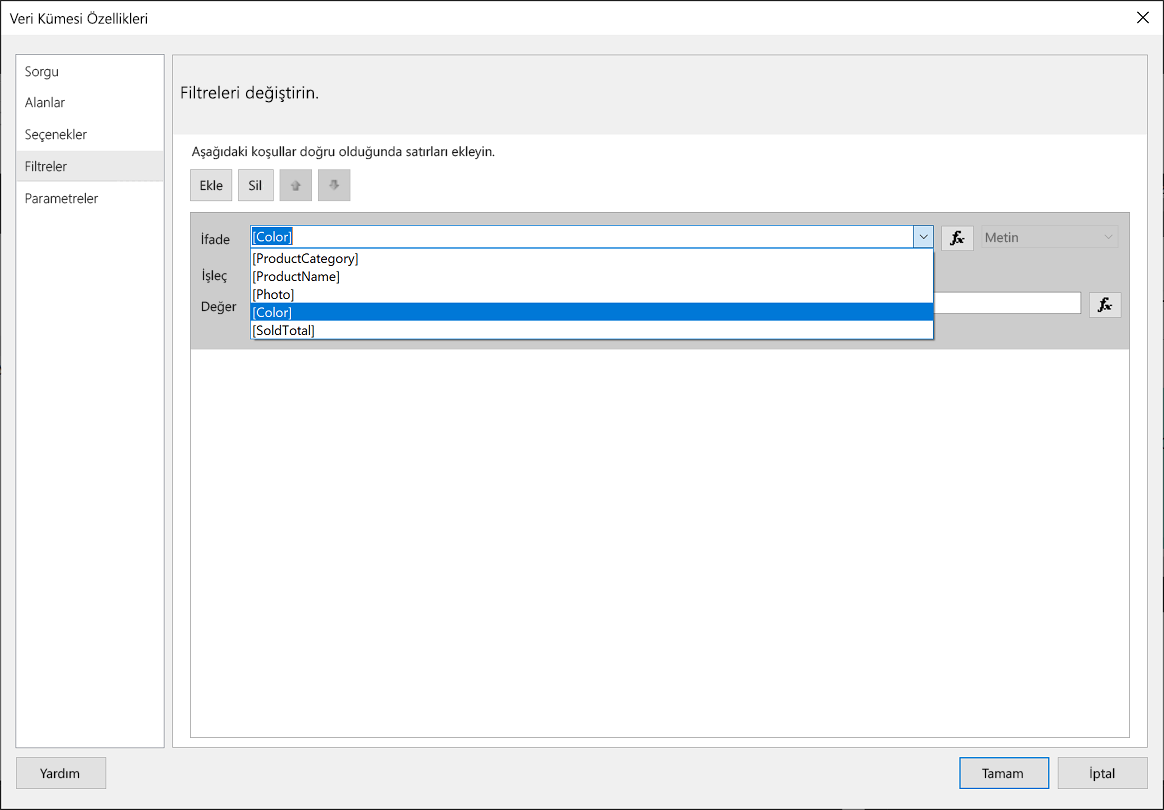
Değer işlevi düğmesini seçin.
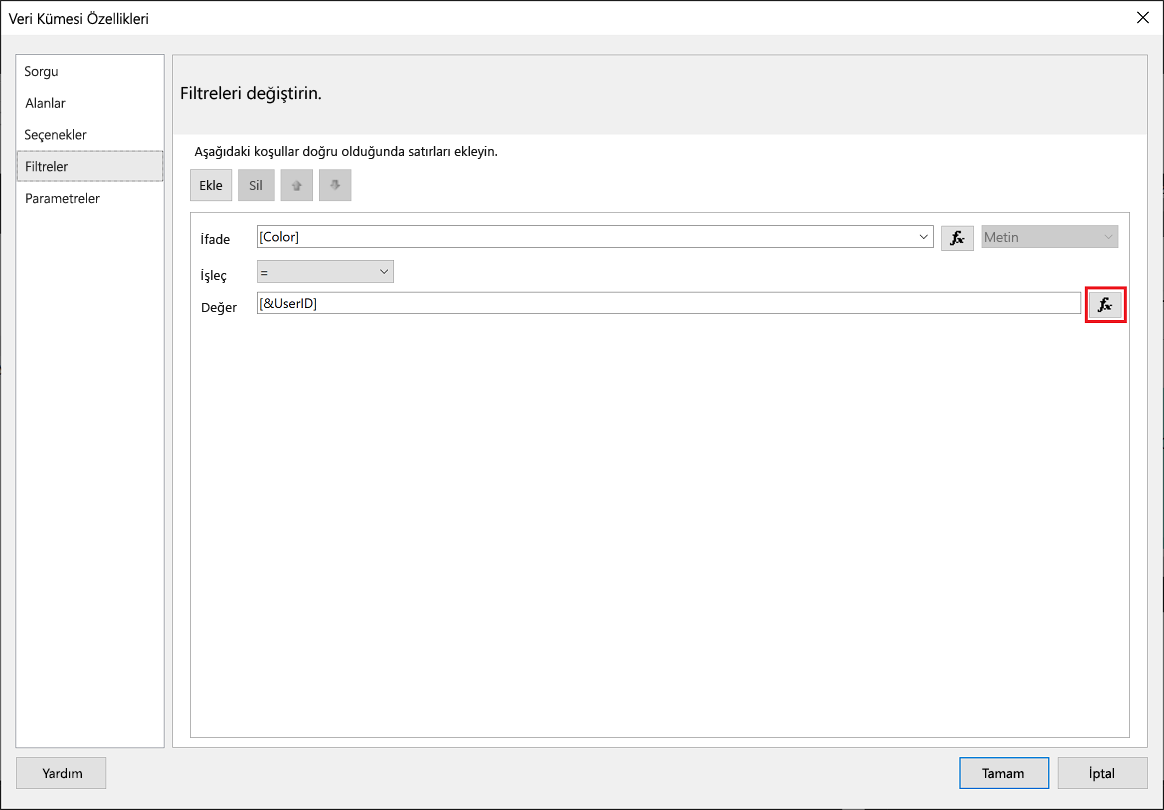
İfade penceresindeki Kategori listesinde Yerleşik Alanlar'ı seçin.
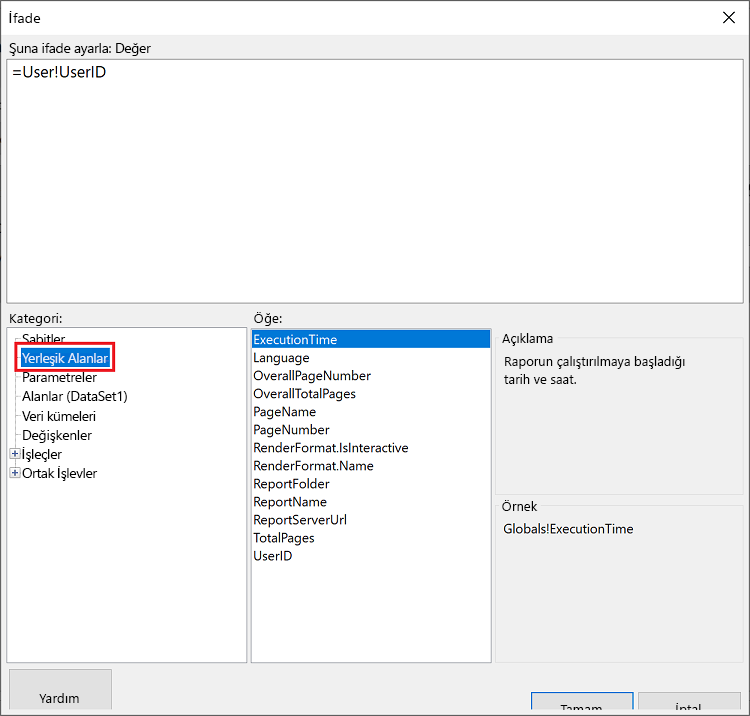
Öğe listesinden Kullanıcı Kimliği'ni ve ardından Tamam'ı seçin.
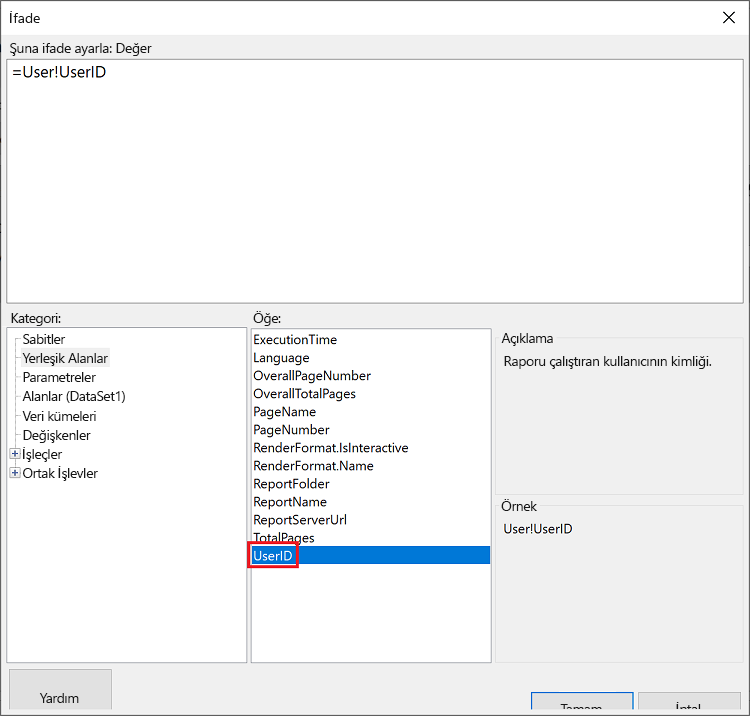
Anlam modeli Özellikleri penceresinde, ifadenin seçtiğiniz parametre = UserID olduğunu doğrulayın ve Tamam'ı seçin.
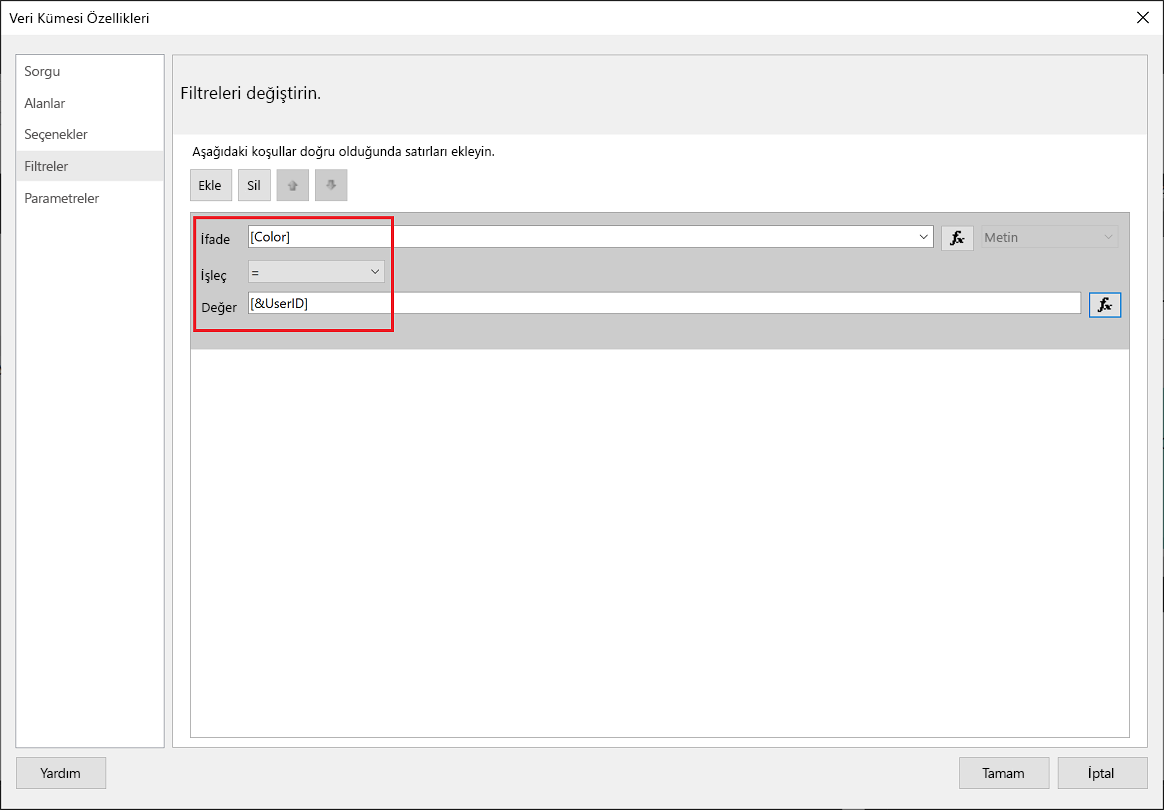
Sorgu kullanma
Anlam modeli Özellikleri penceresinde, sol gezinti bölmesinden Parametreler'i ve ardından Ekle'yi seçin.
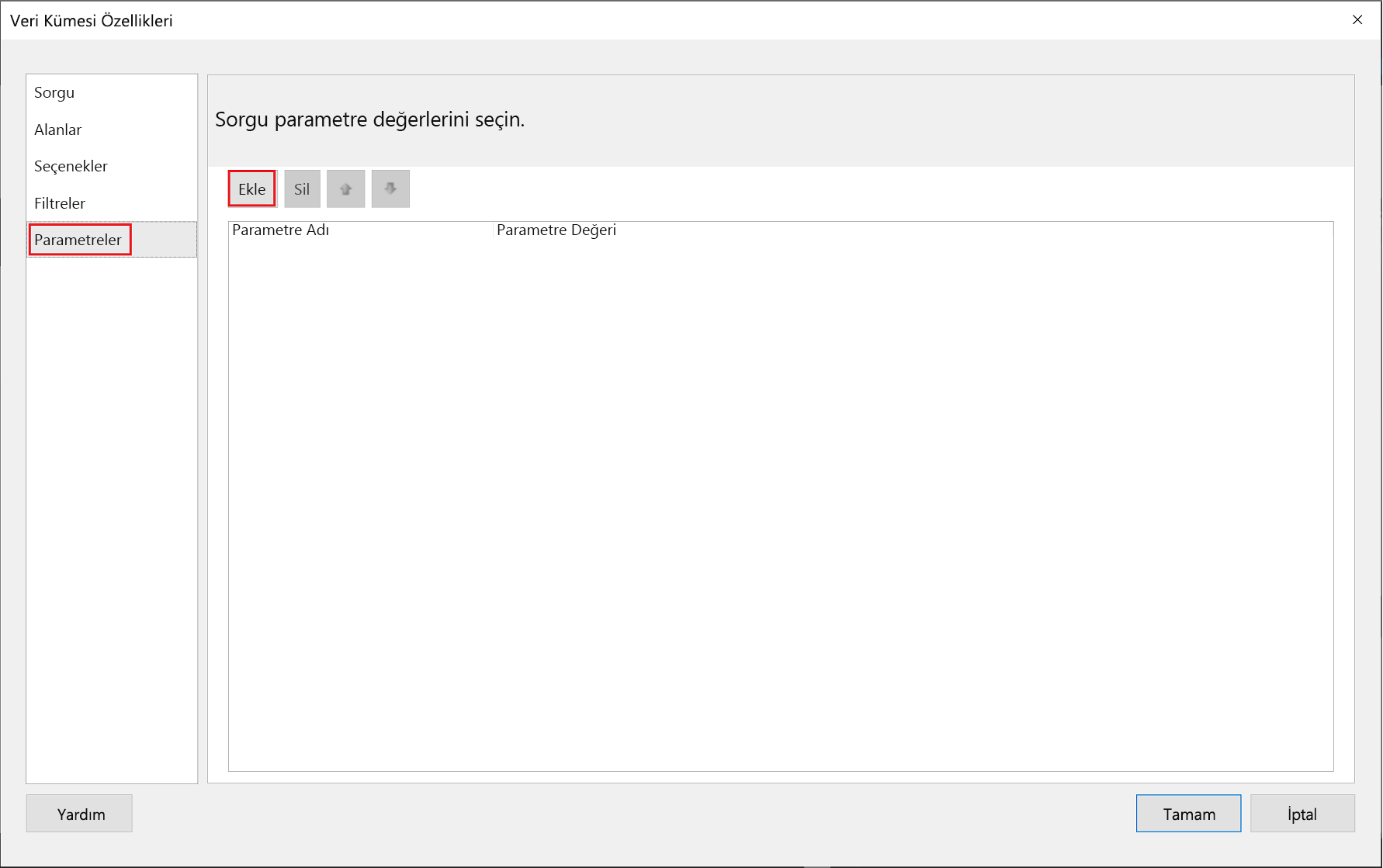
Parametre Adı alanına @UserID girin ve Parametre Değeri alanına [&UserID] ekleyin.
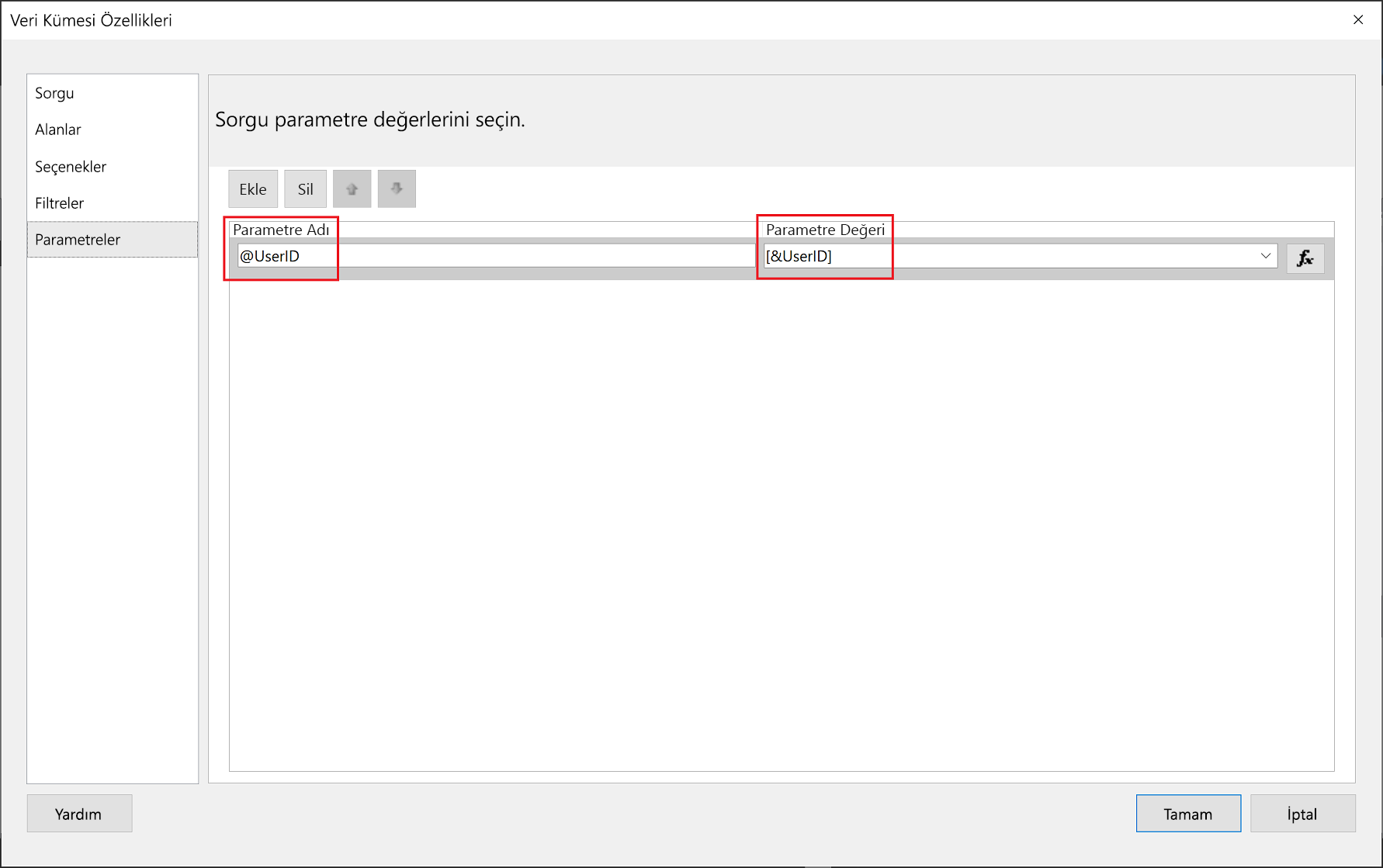
Sol bölmeden Sorgu'yu seçin, Sorgu'da UserID parametresini sorgunuzun bir parçası olarak ekleyin ve Tamam'ı seçin.
Not
Aşağıdaki ekran görüntüsünde renk parametresi örnek olarak kullanılmıştır (WHERE FinalTable.Color = @UserID). Gerekirse daha karmaşık bir sorgu oluşturabilirsiniz.
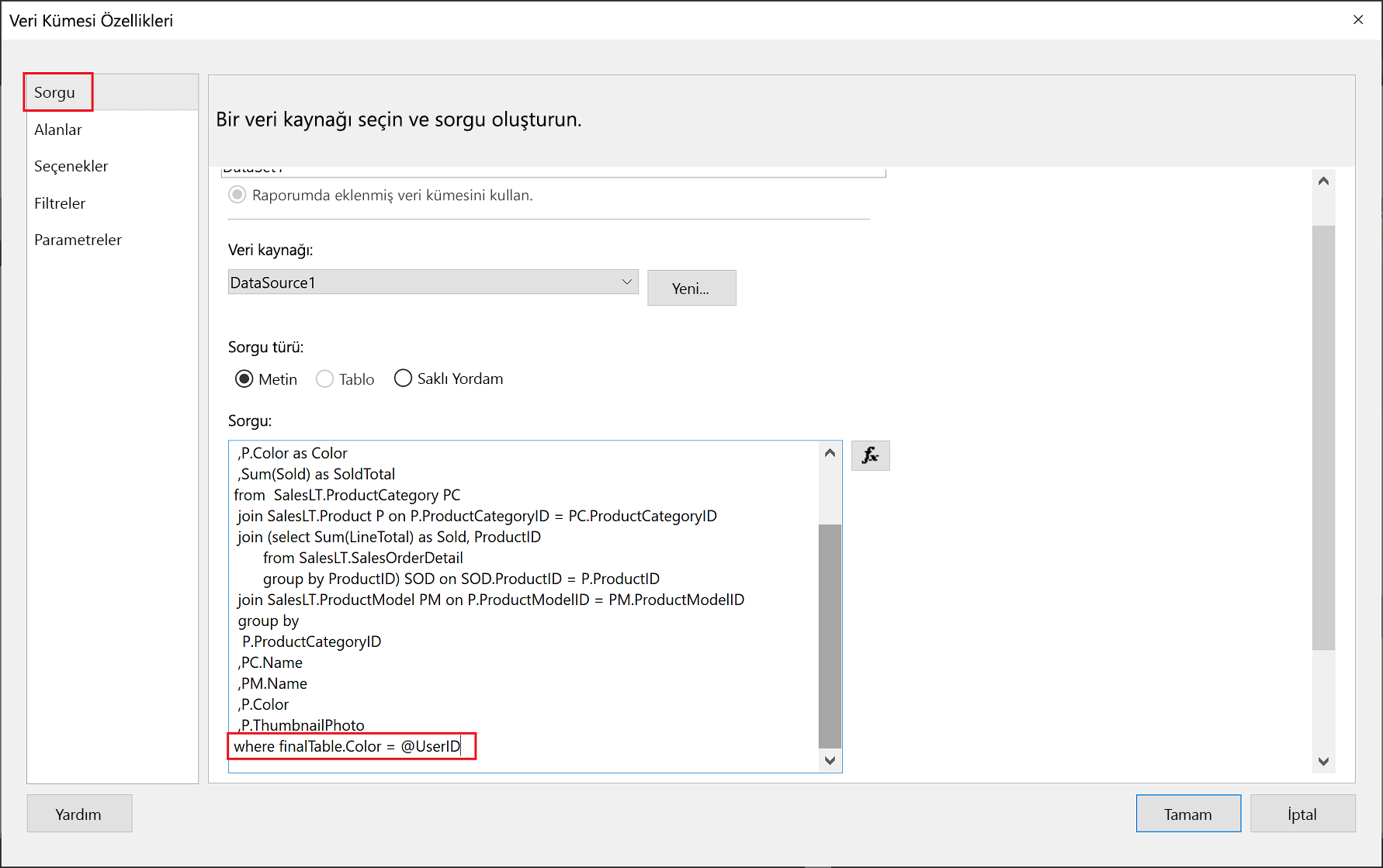
Ekleme belirteci oluşturma
Müşterileriniz için sayfalandırılmış rapor eklediğinizde, ekleme belirtecini almak için Reports GenerateTokenInGroup API'sini kullanın. Bu belirteç, sayfalandırılmış raporun bazı verilerini filtrelemek için de kullanılabilir.
Bir belirteci yalnızca hizmet sorumlusu kullanarak oluşturabilirsiniz. Ana kullanıcı olarak belirteç oluşturamazsınız. Hizmet sorumlusunun Power BI hizmeti çalışma alanında en az üye izinlerine sahip olması gerekir. (Hizmet sorumlusu katkıda bulunan veya görüntüleyiciyse belirteç oluşturamaz).
Belirteç oluşturmak için, görüntülemek istediğiniz bilgileri içeren alanı atayınusername. Örneğin, renk parametresi olan sayfalandırılmış bir raporda, alana yeşil username girerseniz, ekleme belirteci eklenmiş verileri yalnızca renk sütunundaki değeri yeşil olan verilerle kısıtlar.
{
"reports": [
{
"id": "8d57615e-cfed-4d60-bd21-7dc05727193c"
}
],
"identities": [
{
"username": "green",
"reports": [
"8d57615e-cfed-4d60-bd21-7dc05727193c"
]
}
]
}
Not
Kullanıcı kimliği belirtmeden ekleme belirteci oluşturursanız, hizmet sorumlusunun object-id değeri kullanılır.
Dikkat edilecekler ve sınırlamalar
- Ana kullanıcı, müşterileriniz için ekleme için sayfalandırılmış raporlarda desteklenmez. Ana kullanıcı, kuruluşunuz için ekleme için desteklenir.
- Hizmet sorumlusunun en az üye veya (görüntüleyici veya katkıda bulunan değil) çalışma alanı izinlerine sahip olması gerekir.
İlgili içerik
Geri Bildirim
Çok yakında: 2024 boyunca, içerik için geri bildirim mekanizması olarak GitHub Sorunları’nı kullanımdan kaldıracak ve yeni bir geri bildirim sistemiyle değiştireceğiz. Daha fazla bilgi için bkz. https://aka.ms/ContentUserFeedback.
Gönderin ve geri bildirimi görüntüleyin